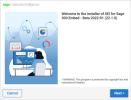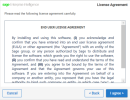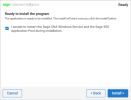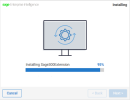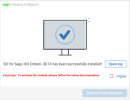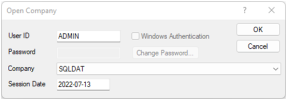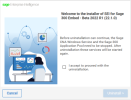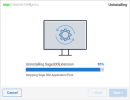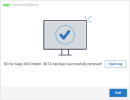Installer SEI for Sage 300 Embed
Cette rubrique décrit l'installation, l'activation, la mise à jour et la désinstallation de SEI for Sage 300 Embed.
Pour installer l'application :
-
Exécutez l'application SEI for Sage 300 Embed.exe.
-
Dans l'écran de bienvenue, cliquez sur Next.
-
Dans l'écran License Agreement, cliquez sur I Agree pour accepter les termes de la licence.
-
Dans l'écran Ready to Install :
-
Choisissez de redémarrer ou non les services Sage CNA Windows Service et Sage 300 Application Pool après l'installation. Si vous enlevez cette option, votre serveur devra être redémarré avant d'utiliser SEI for Sage 300 Embed.
-
Cliquez sur Install.
-
-
Dans l'écran d'installation en cours, attendez que SEI for Sage 300 Embed soit installé. Cela peut prendre quelques minutes.
-
Après l'installation, sélectionnez l'option pour accepter de lire la documentation puis cliquez sur Browse Documentation.
Pendant l'installation, plusieurs dossiers et fichiers sont créés dans le répertoire de Sage 300 :
-
Un nouveau dossier contenant des fichiers est créé sous Sage300\RI69A(Sage 300 2022) ou Sage300\RI70A (Sage 300 2023).
-
Des fichiers sont ajoutés sous Sage300\Online\Web\App_Data\MenuDetail et Sage300\Online\Worker.
Pour activer le module de SEI for Sage 300 Embed
Vous devez activer le module avant d'utiliser SEI for Sage 300 Embed.
Note: Cette étape n'est requise que pour la première installation.
-
Ouvrez Sage 300 et trouvez le code pour la compagnie Sage 300 qui utilise SEI for Sage 300 Embed. Si vous avez plusieurs compagnies, vous devrez activer le module par l'intermédiaire de la table CSAPP pour chaque compagnie.
-
Exécutez le script SQL suivant dans la table dbo.CSAPP de la base de données de la compagnie qui utilise SEI for Sage 300 Embed. dépend de la version de Sage 300 installée.
Pour Sage 300 2022
Remplacez COMPANY_CODE par le code de la compagnie Sage 300.
INSERT INTO dbo.CSAPP (SELECTOR
,SEQUENCE
,AUDTDATE
,AUDTTIME
,AUDTUSER
,AUDTORG
,PGMID
,PGMVER
,DATALEVEL)
VALUES ('RI',
'00',
CONVERT(DECIMAL(9,0), CONVERT(VARCHAR, GETDATE(),112)),
CONVERT(DECIMAL(9,0), REPLACE(CONVERT(VARCHAR, GETDATE(),14),':','')),
'ADMIN',
'COMPANY_CODE', /*Placez le code de la compagnie Sage 300 ici*/
'RI',
'69A',
0);
Pour Sage 300 2023
Remplacez COMPANY_CODE par le code de la compagnie Sage 300.
INSERT INTO dbo.CSAPP (SELECTOR
,SEQUENCE
,AUDTDATE
,AUDTTIME
,AUDTUSER
,AUDTORG
,PGMID
,PGMVER
,DATALEVEL)
VALUES ('RI',
'00',
CONVERT(DECIMAL(9,0), CONVERT(VARCHAR, GETDATE(),112)),
CONVERT(DECIMAL(9,0), REPLACE(CONVERT(VARCHAR, GETDATE(),14),':','')),
'ADMIN',
'COMPANY_CODE', /*Placez le code de la compagnie Sage 300 ici*/
'RI',
'70A',
0);
Pour désinstaller SEI for Sage 300 Embed
-
Dans l'écran d'accueil, lisez la note qui indique que les services Sage CNA Windows Service et Sage Application Pool doivent être arrêtés avant l'installation.
-
Sélectionnez l'option pour accepter la désinstallation.
-
Cliquez sur Uninstall.
-
-
Dans l'écran de désinstallation, attendez que SEI for Sage 300 Embed soit complètement désinstallé. Cela peut prendre quelques minutes.
-
Dans l'écran final, cliquez sur Exit.
Pour mettre à jour SEI for Sage 300 Embed
Lorsque SEI for Sage 300 Embed est déjà installé et que vous avez une version ultérieure de l'installateur :
-
Désinstallez SEI for Sage 300 Embed.
-
Exécutez les mêmes étapes d'installation.
-
Ouvrez Sage 300 et sélectionnez SEI Settings > Menu Configurator puis enregistrez le menu pour rendre le menu de gauche visible à nouveau.
Pour mettre à jour SEI for Sage 300 Embed de Sage 300 2022 à Sage 300 2023
Lorsque SEI for Sage 300 Embed est déjà installé et que vous avez une version ultérieure de l'installateur :
-
Désinstallez SEI for Sage 300 Embed.
-
Exécutez le script SQL suivant dans la table dbo.CSAPP de chaque base de données dans laquelle SEI for Sage 300 Embed est utilisé.
UPDATEdbo.CSAPP
SETPGMVER ='70A'
WHERESELECTOR ='RI'
-
Assurez-vous que vous possédez la dernière version du programme d'installation.
-
Exécutez les mêmes étapes d'installation.
-
Ouvrez Sage 300 et sélectionnez SEI Settings > Menu Configurator puis enregistrez le menu pour rendre le menu de gauche visible à nouveau.